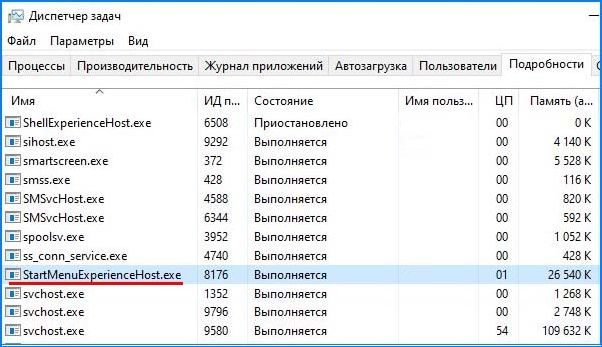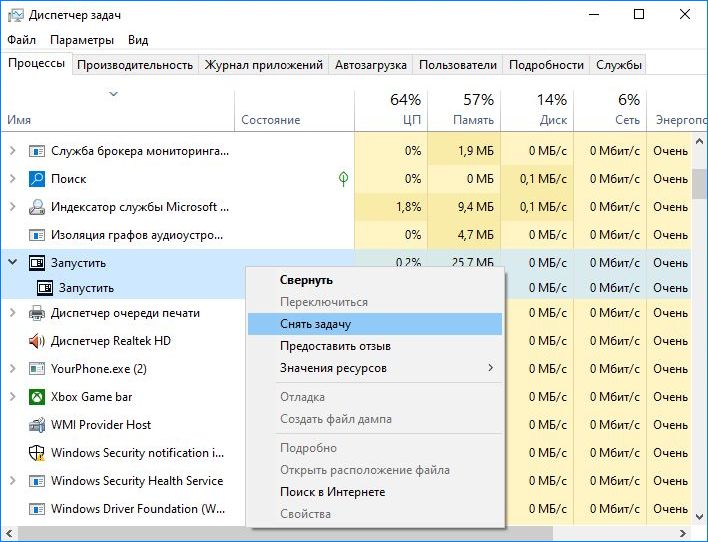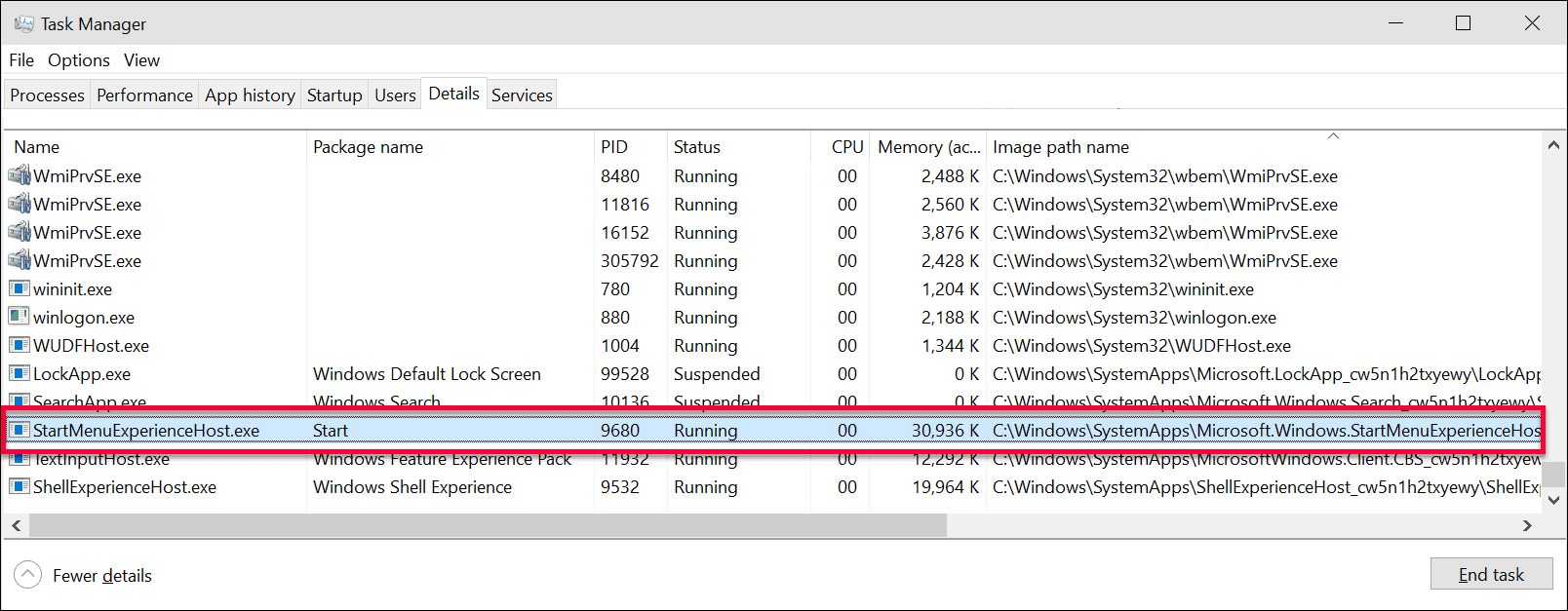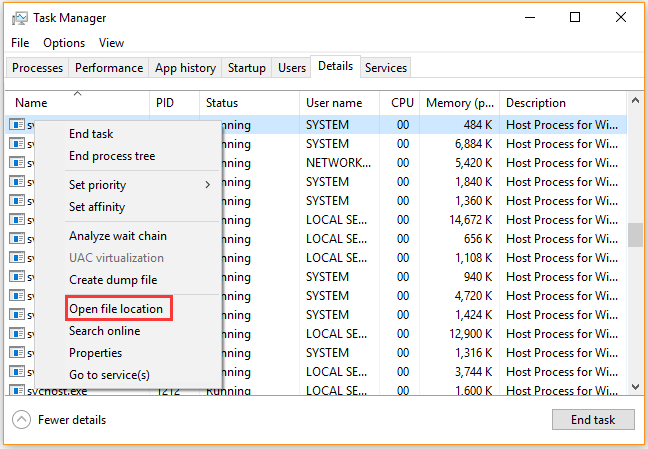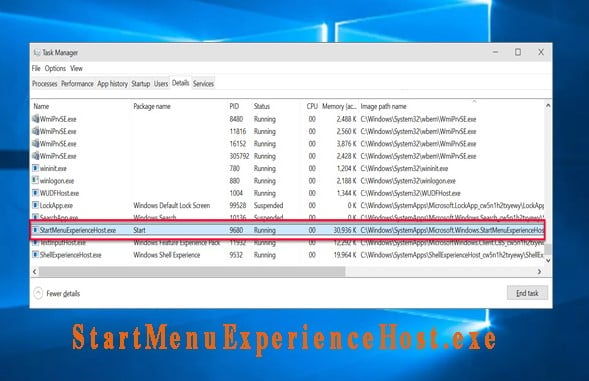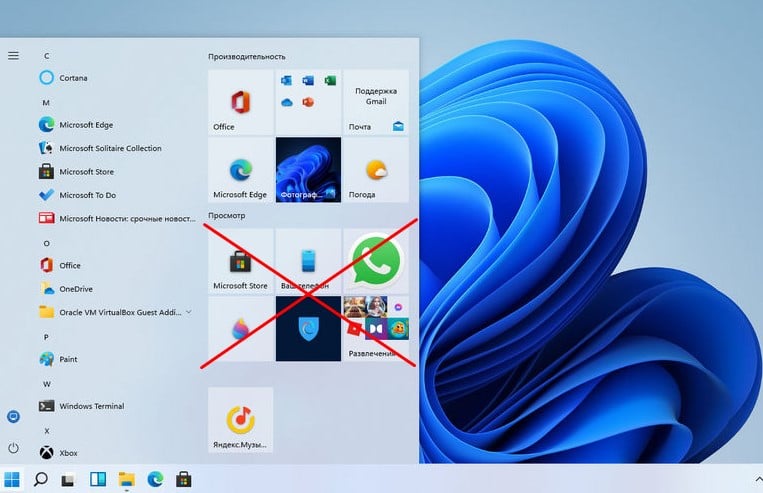После установки обновления Windows 10 1903 в Диспетчере задач можно увидеть новый процесс StartMenuExperienceHost.exe. Узнаем подробнее, что это за приложение и можно ли отключить.
Содержание
- 1 Что это за процесс?
- 2 Как перезапустить?
- 2.1 Перезапуск в Диспетчере задач
- 2.2 С использованием командной строки
Что это за процесс?
Вместе с новыми функциями и улучшениями майское обновление Windows 10 1903 вносит изменения в меню Пуск, что делает его использование более удобным. Среди изменений, включена поддержка светлой темы и добавлено несколько визуальных настроек. Но самое важное в том, что теперь меню Пуск запускается отдельным процессом StartMenuExperienceHost.exe.
В предыдущих версиях меню Пуск было частью оболочки Shell (ShellExperienceHost.exe), которая также обрабатывает графические элементы и несколько других компонентов. Использование нового подхода приносит некоторые преимущества. Например, ранее при замедлении процесса Explorer (Проводника), замедлялась работа и меню Пуск. Теперь можно перезапустить без перезагрузки оболочки проводника и приложений.
В связи с тем, что меню становится отдельным приложением, его работа станет более стабильной, уменьшится время отклика, а также это упростит отладку для разработчиков. Обновленная версия по умолчанию также предлагается с упрощенной компоновкой плитки, которая уменьшает количество столбцов с двух до одного.
В Диспетчере задач можно увидеть, что процесс запускается непосредственно при обращении к меню Пуск. Если щелкнуть правой кнопкой мыши на «Запустить» и перейти к расположению, то обнаружите исполняемый файл StartMenuExperienceHost.exe. Если отключить этот процесс, то это может повлиять на работу меню, поэтому делать этого не рекомендуется.
Обратите внимание, что если устанавливаете обновление на текущую версию Windows 10, то не увидите изменений интерфейса. Воспользоваться новой функцией можно после выполнения чистой установки ОС или создания новой учетной записи пользователя.
Как перезапустить?
Создание отдельного процесса предоставляет больше контроля над этой функцией. Теперь есть возможность перезапустить или завершить работу функции в любое время.
Перезапуск в Диспетчере задач
Откройте Диспетчер задач командой taskmgr, запущенной из окна «Выполнить» (Win + R), или комбинацией клавиш Ctrl+Shift+Esc.
Перейдите на вкладку Подробности и найдите StartMenuExperienceHost.exe. Щелкните правой кнопкой мыши на нем и выберите пункт «Снять задачу».
Как только будет завершен, он снова запустится сам по себе.
С использованием командной строки
Откройте панель системного поиска (Win + S) и наберите «командная строка», под найденным результатом щелкните на «Запуск от имени администратора».
При отображении запроса контроля учетных записей кликните на кнопку «Да».
В консоли наберите команду:
taskkill /im StartMenuExperienceHost.exe /f
После остановки он сразу будет запущен. Если не запускается, то нужно это сделать вручную.
Откройте окно «Выполнить» совместным нажатием на Win + R и введите:
C:WindowsSystemAppsMicrosoft.Windows.StartMenuExperienceHost_cw5n1h2txyewyStartMenuExperienceHost.exe
Или запустите эту команду из консоли командной строки.
Содержание
- 1. Что такое start.exe?
- 2. Это start.exe безопасно, или это вирус или вредоносная программа?
- 3. Могу ли я удалить или удалить start.exe?
- 4. Распространенные сообщения об ошибках в start.exe
- 5. Как исправить start.exe
- 6. Январь 2023 Обновление
- 7. Загрузите или переустановите start.exe
Обновлено 2023 января: Вот три шага к использованию инструмента восстановления для устранения проблем с exe на вашем компьютере: Получите его по адресу эту ссылку
- Скачайте и установите это программное обеспечение.
- Просканируйте свой компьютер на наличие проблем с exe.
- Исправьте ошибки exe с помощью программного инструмента
start.exe это исполняемый файл, который является частью Mufin MusicFinder Base 1.0.1.229 D Программа, разработанная MAGIX AG, Программное обеспечение обычно о 42.41 MB по размеру.
Расширение .exe имени файла отображает исполняемый файл. В некоторых случаях исполняемые файлы могут повредить ваш компьютер. Пожалуйста, прочитайте следующее, чтобы решить для себя, является ли start.exe Файл на вашем компьютере — это вирус или троянский конь, который вы должны удалить, или это действительный файл операционной системы Windows или надежное приложение.
Рекомендуется: Выявление ошибок, связанных с start.exe.
(опциональное предложение для Reimage — Cайт | Лицензионное соглашение | Персональные данные | Удалить)
Это start.exe безопасно, или это вирус или вредоносная программа?
Первое, что поможет вам определить, является ли тот или иной файл законным процессом Windows или вирусом, это местоположение самого исполняемого файла. Например, такой процесс, как start.exe, должен запускаться из C: Program Files magix mufin musicfinder sonos.exe, а не где-либо еще.
Для подтверждения откройте диспетчер задач, выберите «Просмотр» -> «Выбрать столбцы» и выберите «Имя пути к изображению», чтобы добавить столбец местоположения в диспетчер задач. Если вы обнаружите здесь подозрительный каталог, возможно, стоит дополнительно изучить этот процесс.
Еще один инструмент, который иногда может помочь вам обнаружить плохие процессы, — это Microsoft Process Explorer. Запустите программу (не требует установки) и активируйте «Проверить легенды» в разделе «Параметры». Теперь перейдите в View -> Select Columns и добавьте «Verified Signer» в качестве одного из столбцов.
Если статус процесса «Проверенная подписывающая сторона» указан как «Невозможно проверить», вам следует взглянуть на процесс. Не все хорошие процессы Windows имеют метку проверенной подписи, но ни один из плохих.
Самые важные факты о start.exe:
- Находится в C: Program Files MAGIX Mufin MusicFinder вложенная;
- Издатель: MAGIX AG
- Полный путь: C: Program Files magix mufin musicfinder sonos.exe
- Файл справки:
- URL издателя:
- Известно, что до 42.41 MB по размеру на большинстве окон;
Если у вас возникли какие-либо трудности с этим исполняемым файлом, вы должны определить, заслуживает ли он доверия, перед удалением start.exe. Для этого найдите этот процесс в диспетчере задач.
Найдите его местоположение (оно должно быть в C: Program Files MAGIX Mufin MusicFinder) и сравните размер и т. Д. С приведенными выше фактами.
Если вы подозреваете, что можете быть заражены вирусом, вы должны немедленно попытаться это исправить. Чтобы удалить вирус start.exe, вам необходимо Загрузите и установите приложение полной безопасности, например Malwarebytes., Обратите внимание, что не все инструменты могут обнаружить все типы вредоносных программ, поэтому вам может потребоваться попробовать несколько вариантов, прежде чем вы добьетесь успеха.
Кроме того, функциональность вируса может сама влиять на удаление start.exe. В этом случае вы должны включить Безопасный режим с загрузкой сетевых драйверов — безопасная среда, которая отключает большинство процессов и загружает только самые необходимые службы и драйверы. Когда вы можете запустить программу безопасности и полный анализ системы.
Могу ли я удалить или удалить start.exe?
Не следует удалять безопасный исполняемый файл без уважительной причины, так как это может повлиять на производительность любых связанных программ, использующих этот файл. Не забывайте регулярно обновлять программное обеспечение и программы, чтобы избежать будущих проблем, вызванных поврежденными файлами. Что касается проблем с функциональностью программного обеспечения, проверяйте обновления драйверов и программного обеспечения чаще, чтобы избежать или вообще не возникало таких проблем.
Согласно различным источникам онлайн,
8% людей удаляют этот файл, поэтому он может быть безвредным, но рекомендуется проверить надежность этого исполняемого файла самостоятельно, чтобы определить, является ли он безопасным или вирусом. Лучшая диагностика для этих подозрительных файлов — полный системный анализ с Reimage, Если файл классифицируется как вредоносный, эти приложения также удалят start.exe и избавляются от связанных вредоносных программ.
Однако, если это не вирус, и вам нужно удалить start.exe, вы можете удалить Mufin MusicFinder Base 1.0.1.229 D со своего компьютера с помощью программы удаления, которая должна находиться по адресу: C: Program Files MAGIX Mufin MusicFinder instslct.exe / p. Если вы не можете найти его деинсталлятор, то вам может понадобиться удалить Mufin MusicFinder Base 1.0.1.229 D, чтобы полностью удалить start.exe. Вы можете использовать функцию «Установка и удаление программ» на панели управления Windows.
- 1. в Меню Пуск (для Windows 8 щелкните правой кнопкой мыши в нижнем левом углу экрана), нажмите Панель управления, а затем под Программы:
o Windows Vista / 7 / 8.1 / 10: нажмите Удаление программы.
o Windows XP: нажмите Установка и удаление программ.
- 2. Когда вы найдете программу Mufin MusicFinder Base 1.0.1.229 Dщелкните по нему, а затем:
o Windows Vista / 7 / 8.1 / 10: нажмите Удалить.
o Windows XP: нажмите Удалить or Изменить / Удалить вкладка (справа от программы).
- 3. Следуйте инструкциям по удалению Mufin MusicFinder Base 1.0.1.229 D.
Распространенные сообщения об ошибках в start.exe
Наиболее распространенные ошибки start.exe, которые могут возникнуть:
• «Ошибка приложения start.exe».
• «Ошибка start.exe».
• «start.exe столкнулся с проблемой и должен быть закрыт. Приносим извинения за неудобства».
• «start.exe не является допустимым приложением Win32».
• «start.exe не запущен».
• «start.exe не найден».
• «Не удается найти start.exe».
• «Ошибка запуска программы: start.exe».
• «Неверный путь к приложению: start.exe.»
Эти сообщения об ошибках .exe могут появляться во время установки программы, во время выполнения связанной с ней программы, Mufin MusicFinder Base 1.0.1.229 D, при запуске или завершении работы Windows, или даже во время установки операционной системы Windows. Отслеживание момента появления ошибки start.exe является важной информацией при устранении неполадок.
Как исправить start.exe
Аккуратный и опрятный компьютер — это один из лучших способов избежать проблем с Mufin MusicFinder Base 1.0.1.229 D. Это означает, что нужно выполнять сканирование на наличие вредоносных программ, чистя жесткий диск с помощью cleanmgr и ПФС / SCANNOWудаление ненужных программ, мониторинг любых автозапускаемых программ (с помощью msconfig) и включение автоматических обновлений Windows. Не забывайте всегда делать регулярные резервные копии или хотя бы определять точки восстановления.
Если у вас возникла более серьезная проблема, постарайтесь запомнить последнее, что вы сделали, или последнее, что вы установили перед проблемой. Использовать resmon Команда для определения процессов, вызывающих вашу проблему. Даже в случае серьезных проблем вместо переустановки Windows вы должны попытаться восстановить вашу установку или, в случае Windows 8, выполнив команду DISM.exe / Online / Очистка-изображение / Восстановить здоровье, Это позволяет восстановить операционную систему без потери данных.
Чтобы помочь вам проанализировать процесс start.exe на вашем компьютере, вам могут пригодиться следующие программы: Менеджер задач безопасности отображает все запущенные задачи Windows, включая встроенные скрытые процессы, такие как мониторинг клавиатуры и браузера или записи автозапуска. Единый рейтинг риска безопасности указывает на вероятность того, что это шпионское ПО, вредоносное ПО или потенциальный троянский конь. Это антивирус обнаруживает и удаляет со своего жесткого диска шпионское и рекламное ПО, трояны, кейлоггеры, вредоносное ПО и трекеры.
Обновлено в январе 2023 г .:
Мы рекомендуем вам попробовать это новое программное обеспечение, которое исправляет компьютерные ошибки, защищает их от вредоносных программ и оптимизирует производительность вашего ПК. Этот новый инструмент исправляет широкий спектр компьютерных ошибок, защищает от таких вещей, как потеря файлов, вредоносное ПО и сбои оборудования.
- Шаг 1: Скачать PC Repair & Optimizer Tool (Windows 10, 8, 7, XP, Vista — Microsoft Gold Certified).
- Шаг 2: Нажмите «Начать сканирование”, Чтобы найти проблемы реестра Windows, которые могут вызывать проблемы с ПК.
- Шаг 3: Нажмите «Починить все», Чтобы исправить все проблемы.
(опциональное предложение для Reimage — Cайт | Лицензионное соглашение | Персональные данные | Удалить)
Загрузите или переустановите start.exe
Вход в музей Мадам Тюссо не рекомендуется загружать файлы замены exe с любых сайтов загрузки, так как они могут содержать вирусы и т. д. Если вам нужно скачать или переустановить start.exe, мы рекомендуем переустановить основное приложение, связанное с ним. Mufin MusicFinder Base 1.0.1.229 D.
Информация об операционной системе
Ошибки start.exe могут появляться в любых из нижеперечисленных операционных систем Microsoft Windows:
- Windows 10
- Windows 8.1
- Windows 7
- Windows Vista
- Windows XP
- Windows ME
- Windows 2000
Содержание
- StartMenuExperienceHost.exe — что это за процесс? (Windows 10)
- В Windows 10 (версия 1903) меню «Пуск» получило свой собственный процесс и должно работать быстрее
- Отдельный процесс для меню «Пуск»
- Лаги меню «Пуск» в прошлом?
- StartMenuExperienceHost.exe — что за процесс в Windows 10 и как отключить?
- Что это за процесс?
- Как перезапустить?
- Перезапуск в Диспетчере задач
- С использованием командной строки
- Что такое StartMenuExperienceHost.exe и почему он работает?
- Что такое StartMenuExperienceHost.exe?
- Проблемы с меню Пуск
- Не волнуйтесь, StartMenuExperienceHost.exe является легальным файлом
- filecheck .ru
- Вот так, вы сможете исправить ошибки, связанные с StartMenuExperienceHost.exe
- Информация о файле StartMenuExperienceHost.exe
- Комментарий пользователя
- Лучшие практики для исправления проблем с StartMenuExperienceHost
- StartMenuExperienceHost сканер

Появился после обновления Windows 10 May 2019 Update.
Оказывается в прошлых версиях работу Пуска обеспечивал процесс ShellExperienceHost.exe, который также обрабатывал графические задачи оболочки Windows (Explorer), в итоге если глючил Проводник, то глючило и меню. Теперь эта проблема должна быть решена.
Папка запуска процесса StartMenuExperienceHost.exe:
Процесс StartMenuExperienceHost.exe в диспетчере задач:
Данный компонент не должен грузить процессор (CPU), использовать много оперативной памяти (RAM). Обычно запущен от имени пользователя.
Соответственно отключать данный процесс не стоит — может нарушить стабильную работу операционной системы.
Отдельный процесс должен ускорить работу меню Пуск. Хотя используя версию операционки LTSB 1607, где данный компонент отсутствует — не могу сказать, что меню работает медленно.
Проблемы с Пуском. Однако пользователи пишут, что иногда меню может подтормаживать или вообще не реагировать на нажатия. И это при наличии StartMenuExperienceHost.exe, который якобы должен только улучшить работу Пуск. Все как обычно — Microsoft хочет улучшить работу системы, однако появление глюков это не решает. В интернете можно найти совет, что делать при наличии подобных проблем:
StartMenuExperienceHost.exe — вирус? Выяснили — нет. Однако при подозрениях — просканируйте компьютер специальными антивирусными утилитами, например Dr.Web CureIT, AdwCleaner, HitmanPro. Первая — против серьезных угроз, например трояны, майнеры, вторые две — против рекламных модулей. Настоятельно рекомендуется просканировать всеми тремя утилитами.
Надеюсь данная информация оказалась полезной. Удачи и добра.
Источник
В Windows 10 (версия 1903) меню «Пуск» получило свой собственный процесс и должно работать быстрее
Некоторые из изменений в Windows 10 May 2019 Update затронут удобство использования начальным экраном. Так, например, Microsoft изменила внешний вид меню «Пуск» – теперь в новых установках Windows 10 оно получит один столбец вместо двух. Кроме того, пользователь сможет удалить больше предустановленных программ в приложении Параметры.
Также Windows 10 теперь позволит удалять целые группы из меню «Пуск» за счет открепления группы. Достаточно кликнуть правой кнопкой мыши по заголовку группы и выбрать опцию «Открепить от начального экрана».
Отдельный процесс для меню «Пуск»
Другое изменение улучшает стабильность и скорость работы начального экрана. Microsoft решила выделить для меню «Пуск» отдельный процесс. Ранее меню полагалось на процесс системной оболочки Explorer Shell. Таким образом, если по какой-то причине работа процесса Проводника замедлялась, то меню «Пуск» также начинало тормозить.
В Windows 10 May 2019 Update связь между Проводником и начальным экраном будет разорвана, и системный файловый менеджер не сможет повлиять на работу начального экрана.
Процесс меню «Пуск» называется StartMenuExperienceHost.exe. Пользователи May 2019 Update смогут увидеть новый процесс в Диспетчере задач или в другом менеджере процессов.
Просто нажмите Ctrl + Shift + Esc для вызова Диспетчера задач и перейдите на вкладку Подробности, на которой будет представлен процесс StartMenuExperienceHost.exe.
Процесс StartMenuExperienceHost.exe загружается из директории:
Если процесс использует другой файл, то он является ненадежным и потенциально опасным.
Лаги меню «Пуск» в прошлом?
Похоже, что прошли те времена, когда проблемы с Проводником приводили к потери отзывчивости меню «Пуск». Безусловно, это хорошее улучшение, так как оно должно значительно улучшить скорость работы и надежность начального экрана.
Однако, остается еще много возможностей для улучшения, даже если сравнить функциональность меню «Пуск» в Windows 10 и Windows 8.1. Интерфейс «Пуск» в Windows 10 не поддерживает выбор нескольких плиток за раз, в отличие от Windows 8 (хотя вы можете открыть несколько приложений «Пуск» за одну операцию).
Источник
После установки обновления Windows 10 1903 в Диспетчере задач можно увидеть новый процесс StartMenuExperienceHost.exe. Узнаем подробнее, что это за приложение и можно ли отключить.
Что это за процесс?
Вместе с новыми функциями и улучшениями майское обновление Windows 10 1903 вносит изменения в меню Пуск, что делает его использование более удобным. Среди изменений, включена поддержка светлой темы и добавлено несколько визуальных настроек. Но самое важное в том, что теперь меню Пуск запускается отдельным процессом StartMenuExperienceHost.exe.
В предыдущих версиях меню Пуск было частью оболочки Shell (ShellExperienceHost.exe), которая также обрабатывает графические элементы и несколько других компонентов. Использование нового подхода приносит некоторые преимущества. Например, ранее при замедлении процесса Explorer (Проводника), замедлялась работа и меню Пуск. Теперь можно перезапустить без перезагрузки оболочки проводника и приложений.
В связи с тем, что меню становится отдельным приложением, его работа станет более стабильной, уменьшится время отклика, а также это упростит отладку для разработчиков. Обновленная версия по умолчанию также предлагается с упрощенной компоновкой плитки, которая уменьшает количество столбцов с двух до одного.
В Диспетчере задач можно увидеть, что процесс запускается непосредственно при обращении к меню Пуск. Если щелкнуть правой кнопкой мыши на «Запустить» и перейти к расположению, то обнаружите исполняемый файл StartMenuExperienceHost.exe. Если отключить этот процесс, то это может повлиять на работу меню, поэтому делать этого не рекомендуется.
Обратите внимание, что если устанавливаете обновление на текущую версию Windows 10, то не увидите изменений интерфейса. Воспользоваться новой функцией можно после выполнения чистой установки ОС или создания новой учетной записи пользователя.
Как перезапустить?
Создание отдельного процесса предоставляет больше контроля над этой функцией. Теперь есть возможность перезапустить или завершить работу функции в любое время.
Перезапуск в Диспетчере задач
Перейдите на вкладку Подробности и найдите StartMenuExperienceHost.exe. Щелкните правой кнопкой мыши на нем и выберите пункт «Снять задачу».
Как только будет завершен, он снова запустится сам по себе.
С использованием командной строки
Откройте панель системного поиска (Win + S) и наберите «командная строка», под найденным результатом щелкните на «Запуск от имени администратора».
При отображении запроса контроля учетных записей кликните на кнопку «Да».
В консоли наберите команду:
taskkill /im StartMenuExperienceHost.exe /f
После остановки он сразу будет запущен. Если не запускается, то нужно это сделать вручную.
Откройте окно «Выполнить» совместным нажатием на Win + R и введите:
Или запустите эту команду из консоли командной строки.
Источник

Хотите знать, что StartMenuExpereinceHost.exe делает в Windows 10? У нас есть ответ для вас.
Если вы просматриваете диспетчер задач на компьютере с Windows 10 версии 1903 или более поздней, вы увидите StartMenuExperienceHost.exe работает в фоновом режиме. Это действительный файл? Это вирус? Великолепные вопросы. Давайте рассмотрим, что это такое, и если вы должны быть обеспокоены или нет.
Прыгаю до конца — все хорошо; это не вирус. Если у вас Windows 10 и последние обновления, вам не нужно беспокоиться о StartMenuExperienceHost.exe. Начало (StartMenuExperienceHost.exe) — исполняемый файл, созданный Microsoft и встроенный в ядро ОС.
Дружеское имя Начало и он управляет меню запуска Windows 10. Это новая функция, начиная с Windows 10 версии 1903. До этого меню «Пуск» обрабатывалось Windows Shell Experience Host (Shell ExperienceHost.exe). Это может привести к нестабильности, например, если возникнут проблемы с меню «Пуск», весь файл exporer.exe может аварийно завершить работу и потребовать перезагрузки. Для повышения производительности меню «Пуск» был представлен StartMenuExperienceHost.exe. Если в меню «Пуск» возникают проблемы, перезапуск требуется только процессу StartMenuExperienceHost.exe, а не всей системе или explorer.exe.
Файл StartMenuExperienceHost.exe в Windows 10 (версия 1903-2004) имеет размер 762 КБ и находится в папке C: Windows SystemApps Microsoft.Windows.StartMenuExperienceHost_cw5n1h2txyewy. Microsoft подписала файл.
Проблемы с меню Пуск
Если у вас возникли проблемы с меню «Пуск», например меню зависло и не открывается. Быстрое решение этой проблемы — просто завершить процесс StartMenuExperienceHost.exe. Запустите его снова, запустив его из папки C: Windows SystemApps Microsoft.Windows.StartMenuExperienceHost_cw5n1h2txyewy. Это создает новый свежий процесс, который, надеюсь, заставляет его работать лучше.
Процесс StartMenuExperienceHost.exe выполняется под профилем вошедшего в систему пользователя; в результате не требуется никаких административных привилегий для перезапуска этого процесса.
Как мы уже говорили, StartMenuExperienceHost.exe является действительным системным файлом Microsoft.
Если у вас возникли какие-либо проблемы, вы можете убедиться, что файл подписан Microsoft и работает из папки C: Windows SystemApps Microsoft.Windows.StartMenuExperienceHost_cw5n1h2txyewy. Проверка подписи и местоположения помогает нам убедиться, что это не файл подражания.
У вас есть дополнительные вопросы о запущенных процессах или Windows 10 в целом? Пожалуйста, оставьте свой вопрос или комментарий на нашем бесплатном Windows 10 дискуссионный форум.
Источник
filecheck .ru
Вот так, вы сможете исправить ошибки, связанные с StartMenuExperienceHost.exe
Описание: StartMenuExperienceHost.exe не является необходимым для Windows. Файл StartMenuExperienceHost.exe находится в подпапках C:Windows. Известны следующие размеры файла для Windows 10/8/7/XP 943,928 байт (90% всех случаев) или 939,824 байт. 
Вы можете деинсталлировать эту программу из панели инструментов. Это файл, подписанный Microsoft. Нет описания файла. У процесса нет видимого окна. Это не файл Windows. Сертифицировано надежной компанией. Поэтому технический рейтинг надежности 0% опасности.
Издатель программного обеспечения Microsoft обеспечивает прямую поддержку (www.microsoft.com/windows). В случае проблем с StartMenuExperienceHost.exe, Вы можете удалить всю программу Microsoft Windows, используя Панель управления Windows, или проверьте существует ли более новая версия.
Важно: Некоторые вредоносные программы маскируют себя как StartMenuExperienceHost.exe, особенно, если они расположены в каталоге c:windows или c:windowssystem32. Таким образом, вы должны проверить файл StartMenuExperienceHost.exe на вашем ПК, чтобы убедиться, что это угроза. Мы рекомендуем Security Task Manager для проверки безопасности вашего компьютера.
Комментарий пользователя
Лучшие практики для исправления проблем с StartMenuExperienceHost
Если у вас актуальные проблемы, попробуйте вспомнить, что вы делали в последнее время, или последнюю программу, которую вы устанавливали перед тем, как появилась впервые проблема. Используйте команду resmon, чтобы определить процесс, который вызывает проблемы. Даже если у вас серьезные проблемы с компьютером, прежде чем переустанавливать Windows, лучше попробуйте восстановить целостность установки ОС или для Windows 8 и более поздних версий Windows выполнить команду DISM.exe /Online /Cleanup-image /Restorehealth. Это позволит восстановить операционную систему без потери данных.
Security Task Manager показывает все запущенные сервисы Windows, включая внедренные скрытые приложения (например, мониторинг клавиатуры или браузера, авто вход). Уникальный рейтинг надежности указывает на вероятность того, что процесс потенциально может быть вредоносной программой-шпионом, кейлоггером или трояном.
Бесплатный aнтивирус находит и удаляет неактивные программы-шпионы, рекламу, трояны, кейлоггеры, вредоносные и следящие программы с вашего жесткого диска. Идеальное дополнение к Security Task Manager.
Reimage бесплатное сканирование, очистка, восстановление и оптимизация вашей системы.
Источник
-
Partition Wizard
-
Clone Disk
- What Is StartMenuExperienceHost.exe & How to Fix Its High CPU
By Ariel | Follow |
Last Updated January 27, 2021
A great many Windows users find ShellExperience.exe is running in Task Manager. This process always eats up memory and CPU resources. What’s StartMenuExperienceHost? How to fix its high CPU issue? Let’s explore these questions together with MiniTool.
StartMenuExperienceHost is a new feature that comes with the release of the Windows 10 1903 version. As its name implies, StartMenuExperienceHost.exe is mainly used to manage Windows 10 Start Menu. This feature was introduced by Microsoft to provide a dedicated and independent host process that’s only used to run the Start Menu and its subsidiary functions.
Before Windows 1903 update, the Start Menu was hosted by Microsoft Windows ShellExperienceHost.exe. This program runs with processes related to the File Explorer and Windows Shell at the same time, which provokes inconsistency and instability when running the Start Menu. Once ShellExperienceHost.exe crashes, the Start Menu would crash and need to restart. That’s why Microsoft release StartMenuExperienceHost.exe.
Since the ShellExperienceHost is independent of other processes, it is more reliable, faster, and stable than the Windows Shell Experience Host. It also improves the response time and performance of the Start Menu.
Is It Safe to Run on Windows
Start Menu Experience Host is a safe and legitimate program created by Microsoft Corporation. However, some Windows 10 users are suspect that this program is safe or a virus because it eats up much memory and CPU resources in Task Manager.
How to confirm its legitimacy? A simple method is to check its file size and file location. According to an official report, the file of StartMenuExperienceHost.exe is about 762 KB. The file is located in C:WindowsSystemAppsMicrosoft.Windows.StartMenuExperienceHost folder by default.
Note: Some malware covers up itself as StartMenuExperienceHost especially when the file is located in the C:WindowsSystem32 folder.
To verify its safety and legitimacy, you can view the details of Start Menu Experience Host in Task Manager. Here’s how to do that:
Step 1. Press the Ctrl + Shift + Enter keys to open the Task Manager window.
Tip: Also, you can right-click the Windows menu at the bottom of the left corner and select Task Manager from the context menu.
Step 2. Navigate to the Details tab, and then right-click the StartMenuExperienceHost.exe from the list of processes and select Open file location.
Step 3. Now check if the file is located in the C:WindowsSystemAppsMicrosoft.Windows.StartMenuExperienceHost folder. If the file is located in a different location, then it could be a virus or malware and you can remove it from your computer.
Although this program improves the performance of the Start Menu, it causes some new problems. Many Windows users complain that StartMenuExperienceHost.exe stops working or crashes. Sometimes it even eats up almost all CPU and memory resources.
There are 2 simple methods to fix the StartMenuExperienceHost.exe high CPU and memory usage problem.
Method 1. Disable StartMenuExperienceHost.exe in Task Manager
The first and fastest method to fix the high CPU and memory usage problem is to restart StartMenuExperienceHost in Task Manager. To do so, follow the steps below.
Step 1. Open the Task Manager by pressing the Ctrl + Shift + Enter keys.
Step 2. Go to the Details tab, and then right-click the StartMenuExperienceHost.exe from the list of processes and select End task.
Step 3. Click on the End Process button to confirm this operation. Then the process will end automatically and you can see restart it.
Method 2. Revert Your Windows 10 to an Earlier Date
As mentioned above, the StartMenuExperienceHost.exe was released on Windows 10 1903 version. If you don’t want to use this program anymore, you can try performing a system restore. By doing so, your Windows 10 will be reverted to an earlier date when you haven’t installed the program.
Here you can read this post “How to Perform a System Restore from Command Prompt Windows 10” to learn detailed steps.
About The Author
Position: Columnist
Ariel is an enthusiastic IT columnist focusing on partition management, data recovery, and Windows issues. She has helped users fix various problems like PS4 corrupted disk, unexpected store exception error, the green screen of death error, etc. If you are searching for methods to optimize your storage device and restore lost data from different storage devices, then Ariel can provide reliable solutions for these issues.
-
Partition Wizard
-
Clone Disk
- What Is StartMenuExperienceHost.exe & How to Fix Its High CPU
By Ariel | Follow |
Last Updated January 27, 2021
A great many Windows users find ShellExperience.exe is running in Task Manager. This process always eats up memory and CPU resources. What’s StartMenuExperienceHost? How to fix its high CPU issue? Let’s explore these questions together with MiniTool.
StartMenuExperienceHost is a new feature that comes with the release of the Windows 10 1903 version. As its name implies, StartMenuExperienceHost.exe is mainly used to manage Windows 10 Start Menu. This feature was introduced by Microsoft to provide a dedicated and independent host process that’s only used to run the Start Menu and its subsidiary functions.
Before Windows 1903 update, the Start Menu was hosted by Microsoft Windows ShellExperienceHost.exe. This program runs with processes related to the File Explorer and Windows Shell at the same time, which provokes inconsistency and instability when running the Start Menu. Once ShellExperienceHost.exe crashes, the Start Menu would crash and need to restart. That’s why Microsoft release StartMenuExperienceHost.exe.
Since the ShellExperienceHost is independent of other processes, it is more reliable, faster, and stable than the Windows Shell Experience Host. It also improves the response time and performance of the Start Menu.
Is It Safe to Run on Windows
Start Menu Experience Host is a safe and legitimate program created by Microsoft Corporation. However, some Windows 10 users are suspect that this program is safe or a virus because it eats up much memory and CPU resources in Task Manager.
How to confirm its legitimacy? A simple method is to check its file size and file location. According to an official report, the file of StartMenuExperienceHost.exe is about 762 KB. The file is located in C:WindowsSystemAppsMicrosoft.Windows.StartMenuExperienceHost folder by default.
Note: Some malware covers up itself as StartMenuExperienceHost especially when the file is located in the C:WindowsSystem32 folder.
To verify its safety and legitimacy, you can view the details of Start Menu Experience Host in Task Manager. Here’s how to do that:
Step 1. Press the Ctrl + Shift + Enter keys to open the Task Manager window.
Tip: Also, you can right-click the Windows menu at the bottom of the left corner and select Task Manager from the context menu.
Step 2. Navigate to the Details tab, and then right-click the StartMenuExperienceHost.exe from the list of processes and select Open file location.
Step 3. Now check if the file is located in the C:WindowsSystemAppsMicrosoft.Windows.StartMenuExperienceHost folder. If the file is located in a different location, then it could be a virus or malware and you can remove it from your computer.
Although this program improves the performance of the Start Menu, it causes some new problems. Many Windows users complain that StartMenuExperienceHost.exe stops working or crashes. Sometimes it even eats up almost all CPU and memory resources.
There are 2 simple methods to fix the StartMenuExperienceHost.exe high CPU and memory usage problem.
Method 1. Disable StartMenuExperienceHost.exe in Task Manager
The first and fastest method to fix the high CPU and memory usage problem is to restart StartMenuExperienceHost in Task Manager. To do so, follow the steps below.
Step 1. Open the Task Manager by pressing the Ctrl + Shift + Enter keys.
Step 2. Go to the Details tab, and then right-click the StartMenuExperienceHost.exe from the list of processes and select End task.
Step 3. Click on the End Process button to confirm this operation. Then the process will end automatically and you can see restart it.
Method 2. Revert Your Windows 10 to an Earlier Date
As mentioned above, the StartMenuExperienceHost.exe was released on Windows 10 1903 version. If you don’t want to use this program anymore, you can try performing a system restore. By doing so, your Windows 10 will be reverted to an earlier date when you haven’t installed the program.
Here you can read this post “How to Perform a System Restore from Command Prompt Windows 10” to learn detailed steps.
About The Author
Position: Columnist
Ariel is an enthusiastic IT columnist focusing on partition management, data recovery, and Windows issues. She has helped users fix various problems like PS4 corrupted disk, unexpected store exception error, the green screen of death error, etc. If you are searching for methods to optimize your storage device and restore lost data from different storage devices, then Ariel can provide reliable solutions for these issues.
При разных обстоятельствах многие из нас могут заметить в своей системе процесс StartMenuExperienceHost. Обычно он фигурирует в «Диспетчере задач», но также можно встретить и в кодах ошибок, когда процесс не запускается или стартует со сбоями. Бывают и случаи повышенной нагрузки на видеокарту со стороны него. Пришло время разобраться с этим файлом и определить его сущность, пользу или вред, а также изучить потенциальные проблемы.
Содержание
- StartMenuExperienceHost.exe – что это за процесс?
- Что делает данный процесс?
- Безопасный процесс или нет?
- Как отключить StartMenuExperienceHost?
- Проблемы с файлом
- Пробуждает компьютер
- Не запускается
- Использует видеокарту
Вы должны знать, что StartMenuExperienceHost.exe – это процесс операционной системы Windows 10, который появился в версии 1903 (майское обновление от 2019 года). По сути раньше он тоже был, но входил в состав ShellExperienceHost.exe. Теперь его выделили в отдельный, независимый процесс, с которым можно проще взаимодействовать. Обычно он запускается при различных изменениях меню Пуск, за который файл и отвечает.
Что делает данный процесс?
Роль StartMenuExperienceHost.exe заключается в создании более удобных условий для управления Пуском. Подобный подход принес немало преимуществ в сравнении со старым процессом ShellExperienceHost:
- позволяет реализовать ночной режим;
- поддерживает больше визуальных настроек;
- можно перезапустить процесс без перезагрузки всего рабочего стола и проводника;
- большая стабильность работы и выше производительность;
- упрощенное оформление меню.
Если вкратце, то нужно сделать вывод, что StartMenuExperienceHost – это процесс, который отвечает за меню Пуск.
Безопасный процесс или нет?
В большинстве случаев процесс вызван официальным программным обеспечением Windows 10. Однако зная о частых попытках подделки оригинальных процессов разработчиками вирусов, это нужно дополнительно проверить. Для этого переходим в «Диспетчер задач», жмем правой кнопкой мыши по процессу и выбираем «Открыть расположение файла». Оригинальный файл находится по пути C:WindowsSystemAppsMicrosoft.Windows.StartMenuExperienceHost_cw5n1h2txyewy. Если ваш файл StartMenuExperienceHost.exe находится здесь, переживать не стоит, процесс оригинальный и не несет угрозу для вашей системы.
Многие пользователи желают отключить StartMenuExperienceHost, чтобы очистить систему от лишних процессов. Однако этот процесс не является лишним. Он необходим для нормальной работы Пуска, а им пользуются 99,9% всех пользователей. По этой причине полностью выключать его не стоит. Если причина в том, что нужно перезапустить процесс, то это действительно имеет место быть, ведь после перезапуска он может работать более стабильно.
Как отключить (перезапустить) StartMenuExperienceHost:
- В «Диспетчере задач» жмем ПКМ по процессу и выбираем опцию «Завершить задачу».
- Вводим в командную строку команду taskkill /im StartMenuExperienceHost.exe /f.
После указанных процедур процесс запустится снова сразу или через небольшое время и это нормально.
Проблемы с файлом
К сожалению, с данным файлом бывают проблемы, хотя и не так часто. Мы знаем, как минимум о 3 неприятных ситуациях, в которых замешан файл StartMenuExperienceHost.exe.
Пробуждает компьютер
Из-за какой-то внутренней проблемы файл StartMenuExperienceHost может пробуждать компьютер сразу или через определенное время. Узнать, что именно он устанавливает таймер на пробуждение, можно при помощи команды powercfg -lastwake. Здесь будет указана программа, которая вывела компьютер из режима сна. Также с помощью следующей команды можно узнать все приложения, способные пробуждать компьютер – powercfg -waketimers.
Что делать:
- Запрещаем пробуждение. Открываем вкладку «Электропитание» в «Панели управления», жмем на «Настройки перехода в спящий режим» и кликаем по «Изменить дополнительные параметры питания». Далее разворачиваем вкладку «Сон», выбираем «Разрешить таймеры пробуждения» и устанавливаем значение «Отключено».
- Исправляем только проблему с файлом. На форуме Microsoft многие пользователи сообщили, что проблема в автоматически сгенерированных значках в Пуске. Это погода, миниатюры фотографий, программы и прочее. ИХ нужно всего лишь удалить, и проблема должна быть исправлена.
Не запускается
Если высвечивается сообщение «Имя сбойного приложения StartMenuExperienceHost.exe» и не запускается Пуск, должна помочь его ручной запуск. Следует перейти к оригинальному файлу по пути C:WindowsSystemAppsMicrosoft.Windows.StartMenuExperienceHost_cw5n1h2txyewy и попытаться его запустить вручную. Еще можно попробовать перезапустить процесс «Запустить» (его следует снять, он запустится снова автоматически). Если его нет и файл тоже не запускается, придется сканировать систему с помощью sfc /scannow.
Использует видеокарту
Если процесс StartMenuExperienceHost использует видеокарту, варианта 2: он залагал или речь идет о вирусе. Процедура перезапуска описана выше, собственно, как и инструкция по дифференцированию вируса и настоящего файла.
Это все, что нужно знать о StartMenuExperienceHost.exe. Перечисленных сведений достаточно для получения представления о файле, его задачах, возможных проблемах и т. п.

Появился после обновления Windows 10 May 2019 Update.
Оказывается в прошлых версиях работу Пуска обеспечивал процесс ShellExperienceHost.exe, который также обрабатывал графические задачи оболочки Windows (Explorer), в итоге если глючил Проводник, то глючило и меню. Теперь эта проблема должна быть решена.
Папка запуска процесса StartMenuExperienceHost.exe:
C:WindowsSystemAppsMicrosoft.Windows.StartMenuExperienceHost_cw5n1h2txyewy
Процесс StartMenuExperienceHost.exe в диспетчере задач:
Данный компонент не должен грузить процессор (CPU), использовать много оперативной памяти (RAM). Обычно запущен от имени пользователя.
Соответственно отключать данный процесс не стоит — может нарушить стабильную работу операционной системы.
Отдельный процесс должен ускорить работу меню Пуск. Хотя используя версию операционки LTSB 1607, где данный компонент отсутствует — не могу сказать, что меню работает медленно.
Проблемы с Пуском. Однако пользователи пишут, что иногда меню может подтормаживать или вообще не реагировать на нажатия. И это при наличии StartMenuExperienceHost.exe, который якобы должен только улучшить работу Пуск. Все как обычно — Microsoft хочет улучшить работу системы, однако появление глюков это не решает. В интернете можно найти совет, что делать при наличии подобных проблем:
- Зажмите Win + R, появится окошко Выполнить, вставьте команду PowerShell, кликните ОК.
- Далее зажмите кнопки Ctrl+Shift+Enter — это позволит запустить команду с правами администратора.
- Далее укажите команду, которая перезапустит компонент StartMenuExperienceHost.exe: Get-AppxPackage Microsoft.Windows.StartMenuExperienceHost | Reset-AppxPackage
- Однако команда может не сработать, в таком случае используйте альтернативную команду: Get-AppXPackage -AllUsers | Foreach {Add-AppxPackage -DisableDevelopmentMode -Register «$ ($ _. InstallLocation) AppXManifest.xml»}
- После — перезагрузите устройство, меню Пуск должно начать работать нормально.
StartMenuExperienceHost.exe — вирус? Выяснили — нет. Однако при подозрениях — просканируйте компьютер специальными антивирусными утилитами, например Dr.Web CureIT, AdwCleaner, HitmanPro. Первая — против серьезных угроз, например трояны, майнеры, вторые две — против рекламных модулей. Настоятельно рекомендуется просканировать всеми тремя утилитами.
Надеюсь данная информация оказалась полезной. Удачи и добра.
На главную!
26.02.2021
Хотите знать, что StartMenuExpereinceHost.exe делает в Windows 10? У нас есть ответ для вас.
Если вы просматриваете диспетчер задач на компьютере с Windows 10 версии 1903 или более поздней, вы увидите StartMenuExperienceHost.exe работает в фоновом режиме. Это действительный файл? Это вирус? Великолепные вопросы. Давайте рассмотрим, что это такое, и если вы должны быть обеспокоены или нет.
Прыгаю до конца — все хорошо; это не вирус. Если у вас Windows 10 и последние обновления, вам не нужно беспокоиться о StartMenuExperienceHost.exe. Начало (StartMenuExperienceHost.exe) — исполняемый файл, созданный Microsoft и встроенный в ядро ОС.
Дружеское имя Начало и он управляет меню запуска Windows 10. Это новая функция, начиная с Windows 10 версии 1903. До этого меню «Пуск» обрабатывалось Windows Shell Experience Host (Shell ExperienceHost.exe). Это может привести к нестабильности, например, если возникнут проблемы с меню «Пуск», весь файл exporer.exe может аварийно завершить работу и потребовать перезагрузки. Для повышения производительности меню «Пуск» был представлен StartMenuExperienceHost.exe. Если в меню «Пуск» возникают проблемы, перезапуск требуется только процессу StartMenuExperienceHost.exe, а не всей системе или explorer.exe.
Файл StartMenuExperienceHost.exe в Windows 10 (версия 1903-2004) имеет размер 762 КБ и находится в папке C: Windows SystemApps Microsoft.Windows.StartMenuExperienceHost_cw5n1h2txyewy. Microsoft подписала файл.
Проблемы с меню Пуск
Если у вас возникли проблемы с меню «Пуск», например меню зависло и не открывается. Быстрое решение этой проблемы — просто завершить процесс StartMenuExperienceHost.exe. Запустите его снова, запустив его из папки C: Windows SystemApps Microsoft.Windows.StartMenuExperienceHost_cw5n1h2txyewy. Это создает новый свежий процесс, который, надеюсь, заставляет его работать лучше.
Процесс StartMenuExperienceHost.exe выполняется под профилем вошедшего в систему пользователя; в результате не требуется никаких административных привилегий для перезапуска этого процесса.
Не волнуйтесь, StartMenuExperienceHost.exe является легальным файлом
Как мы уже говорили, StartMenuExperienceHost.exe является действительным системным файлом Microsoft.
Если у вас возникли какие-либо проблемы, вы можете убедиться, что файл подписан Microsoft и работает из папки C: Windows SystemApps Microsoft.Windows.StartMenuExperienceHost_cw5n1h2txyewy. Проверка подписи и местоположения помогает нам убедиться, что это не файл подражания.
У вас есть дополнительные вопросы о запущенных процессах или Windows 10 в целом? Пожалуйста, оставьте свой вопрос или комментарий на нашем бесплатном Windows 10 дискуссионный форум.